728x90
실수로 잘못된 이메일을 보냈다면 걱정하지마라. 지메일(Gmail)의 발송 취소 기능으로 쉽게 실수를 바로 잡을 수 있다. 단 몇 초 안에 이메일을 되돌릴 수 있는 간단한 설정 방법을 확인해보고 메일을 관리하도록 하자.
이메일은 빠르게 돌아가는 현대사회에서는 아주 중요한 커뮤니케이션 도구이지만, 실수로 잘못된 메일을 보낼 때가 있다. 지메일(Gmail) 발송 취소 기능으로 실수를 바로잡는 간단한 방법이 있으면 좋은데, 지메일(Gmail)에서는 메일을 되돌리는 방법이 간단하게 사용자에게 제공되고 있다.
목차
지메일(Gmail) 리콜
지메일(Gmail) 리콜 시간 늘리기
지메일(Gmail) 리콜
지메일(Gmail)에서는 메일을 되돌리는 기능을 통해 실수를 바로잡을 수 있다. 하지만 이 기능은 시간제한이 있다. 기본적으로는 메일을 보낸 후 5초 안에 취소를 해야 한다. 5초가 넘어가면 메일을 회수할 수 없다. 그래서 메일을 보낸 후에는 빠르게 취소 버튼을 눌러야 한다. 만약 5초가 너무 짧다고 생각한다면, 설정에서 최대 30초까지 시간을 늘릴 수 있다. 이렇게 하면 조금 더 여유롭게 이메일을 되돌릴 수 있다. 방법은 아래와 같다.
- 구글 로그인을 하거나 지메일(Gmail.com)로 접속한다.
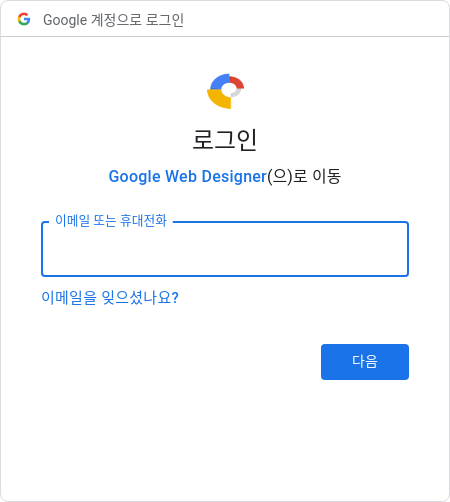
- 지메일(Gmail)을 보낸다.
- 지메일에서는 메일을 보낸 직후에만 취소할 수 있다. 참고하도록 하자.
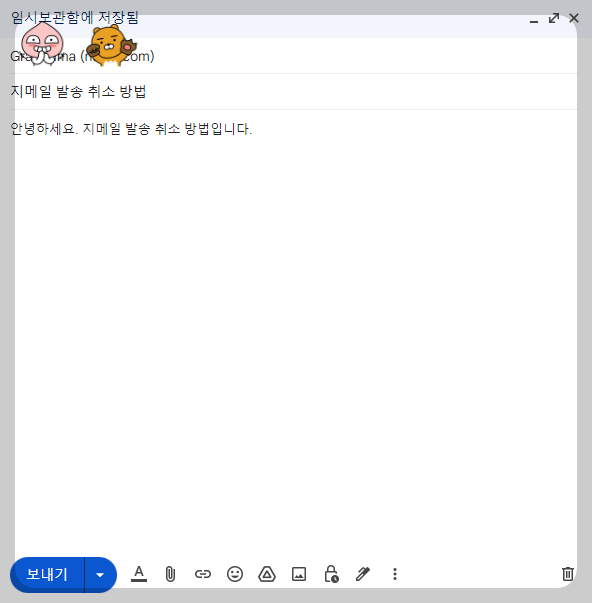
- 실행 취소 버튼을 누른다. 지메일 보내기 버튼을 누르면 화면 왼쪽 아래 7시 방향에 메시지가 뜨는 것을 확인할 수 있다. 이때 실행 취소와 메일 보기 버튼이 있는데 실행 취소를 누르면 된다.

지메일(Gmail) 실행취소 시간 늘리기
실행 취소 창은 5초의 제한시간이 존재한다. 이 시간을 설정에서 간단하게 변경만 해준다면 최대 30초까지 늘릴 수 있다.
- 지메일(Gmail)로 접속한다.
- 오른쪽 상단 위에 있는 설정(톱니바퀴 모양)을 누른다.

- 모든 설정 보기 클릭을 눌러보자.
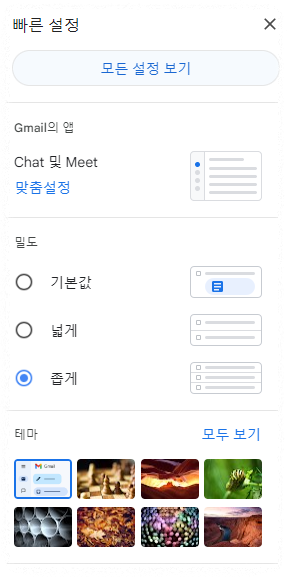
- 모든 설정 보기를 클릭하면 아래와 같은 화면이 나올 것이다.
- 기본설정 탭의 설정 목록 중 보내기 취소, 전송 취소가 가능한 기간을 최대 30초까지 설정할 수 있으니 변경하도록 하자. 글쓴이는 10초로 설정하겠다.
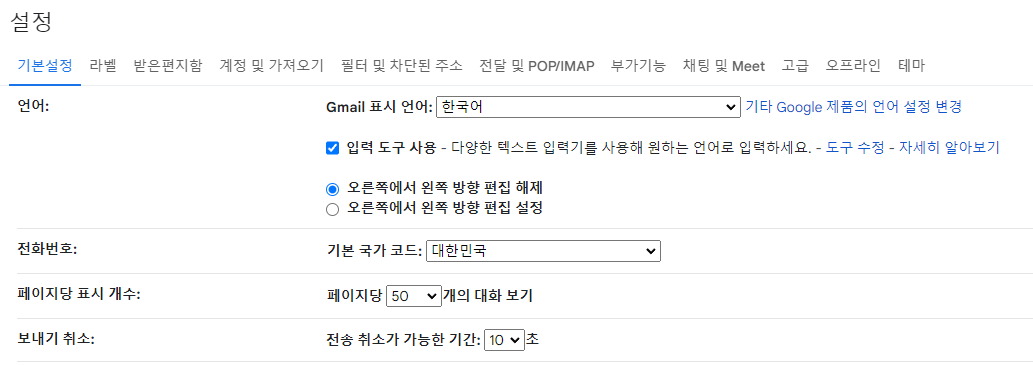
- 마지막으로 이대로 끝이 아니다. 설정의 제일 아래 부분의 '변경사항 저장'을 눌러야 한다. 저장을 하지 않으면 이전과 같은 설정일 때니 주의하길 바란다.
728x90
'IT Story > 인터넷 정보' 카테고리의 다른 글
| 스마트폰 연락처 구글 주소록 가져오기/내보내기 동기화 방법 2가지 (1) | 2023.10.01 |
|---|---|
| Google 번역 확장 프로그램으로 영어를 공부하는 방법 (0) | 2023.09.14 |
| 웹사이트에 구글 맵 지도 iframe 삽입하기 (0) | 2023.07.28 |
| 구글 크롬 앱 설치방법 2가지 (난이도 최하) (0) | 2022.10.11 |
| 구글 크롬 앱 확장 프로그램 (현재 사용 중) (0) | 2022.10.11 |